在现代社会中,随着信息技术的发展,电脑网络已成为人们不可或缺的工具。而FTP作为其中重要的一部分,使得文件传输更加方便快捷。本文将为大家详细介绍如何使用电脑网络FTP进行文件传输,让大家从零开始轻松掌握这一技能。

标题和
1.FTP是什么?
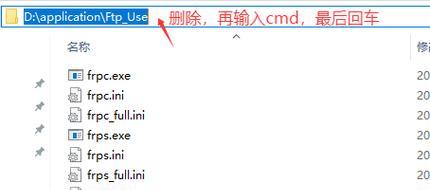
FTP(FileTransferProtocol)即文件传输协议,是一种用于在计算机网络上进行文件传输的协议。它可以在客户端和服务器之间进行双向传输,并且具有高效、安全、稳定等特点。
2.设置FTP服务器
我们需要设置一个FTP服务器来进行文件传输。在电脑上安装一个FTP服务器软件,比如FileZillaServer,然后按照软件的指引进行配置,设置用户名、密码、文件路径等信息。

3.客户端连接服务器
打开一个FTP客户端软件,比如FileZillaClient,在软件中输入FTP服务器的IP地址、端口号、用户名和密码,点击连接按钮即可与服务器建立连接。
4.上传文件到服务器
在客户端软件中,定位到本地文件所在的目录,选中需要上传的文件,然后将其拖拽到服务器的指定目录。上传完成后,在服务器上就可以看到相应的文件。
5.从服务器下载文件
在客户端软件中,定位到服务器的指定目录,选中需要下载的文件,然后将其拖拽到本地文件所在的目录。下载完成后,在本地电脑上就可以找到相应的文件。
6.创建文件夹
在客户端软件中,可以通过右键菜单或者工具栏等方式创建新的文件夹。创建文件夹后,可以将文件上传到该文件夹中,或者从该文件夹中下载文件。
7.删除文件或文件夹
在客户端软件中,选中需要删除的文件或文件夹,然后点击删除按钮即可将其从服务器中删除。注意,删除后无法恢复,请谨慎操作。
8.修改文件权限
FTP服务器可以对文件设置不同的权限,比如读、写、执行等。在客户端软件中,选中需要修改权限的文件,通过右键菜单或者属性窗口进行相应的修改。
9.断点续传功能
FTP支持断点续传功能,即在传输过程中断开连接后,重新连接后可以从断点继续传输。客户端软件会记录传输的断点位置,以便下次继续传输。
10.设置传输模式
FTP支持两种传输模式:主动模式和被动模式。在客户端软件中,可以根据需要选择不同的传输模式来进行文件传输。
11.设置传输速度
在客户端软件中,可以根据实际情况设置传输速度,避免网络拥塞或者带宽限制导致文件传输过慢。
12.使用FTP代理
在某些情况下,需要通过FTP代理进行文件传输。在客户端软件中,可以设置FTP代理服务器的IP地址和端口号,以便进行文件传输。
13.安全性和加密
FTP支持SSL/TLS协议进行加密传输,以提高数据传输的安全性。在客户端软件中,可以设置SSL/TLS相关参数,确保传输的文件不被恶意篡改。
14.多用户管理
通过FTP服务器软件,可以创建多个用户,并对每个用户进行独立的权限管理。这样,不同的用户可以分别访问、上传、下载自己所需要的文件。
15.FTP常见问题及解决方法
在使用FTP过程中,可能会遇到一些问题,比如连接失败、速度慢等。本节将介绍一些常见问题的解决方法,帮助大家更好地使用FTP进行文件传输。
通过本文的介绍,相信大家已经了解了如何使用电脑网络FTP进行文件传输。掌握了这一技能,可以更加方便地在不同的电脑之间进行文件传输,提高工作效率和便捷性。希望本文对大家有所帮助,并且能够在实际应用中得到更好的运用。







